오늘은 아이폰 초기 설정 방법에 대해서 알려드리겠습니다.
최근 아이폰15가 나오면서 아이폰 초기 세팅을 하는 방법을 모르시는 분들이 많이 있으신데요.
갤럭시에서 아이폰으로 처음 바꾸신 분들과 아이폰을 쓰고 있었지만 더 효율적으로 핸드폰을 쓰고 싶으신 분들은 아래 방법대로 설정을 바꾸시면 좋습니다.
아이폰 자동수정, 자동완성 끄기
아이폰을 쓰다 보면 자동수정과 자동완성이 불편할 때가 많이 있는데요.
자동수정과 자동완성이 켜져 있으면 친구나 가족들과 카톡을 하다가 내가 쓴 단어가 아닌 다른 단어로 가서 오해를 불러일으킬 수 있습니다. 자동수정과 자동완성을 끄는 방법을 알려드리겠습니다.

아이폰 설정-일반-키보드로 간 후 위에 사진처럼 자동수정과 자동완성 기능을 끌 수 있습니다.
아이폰 제어센터 항목 추가 방법
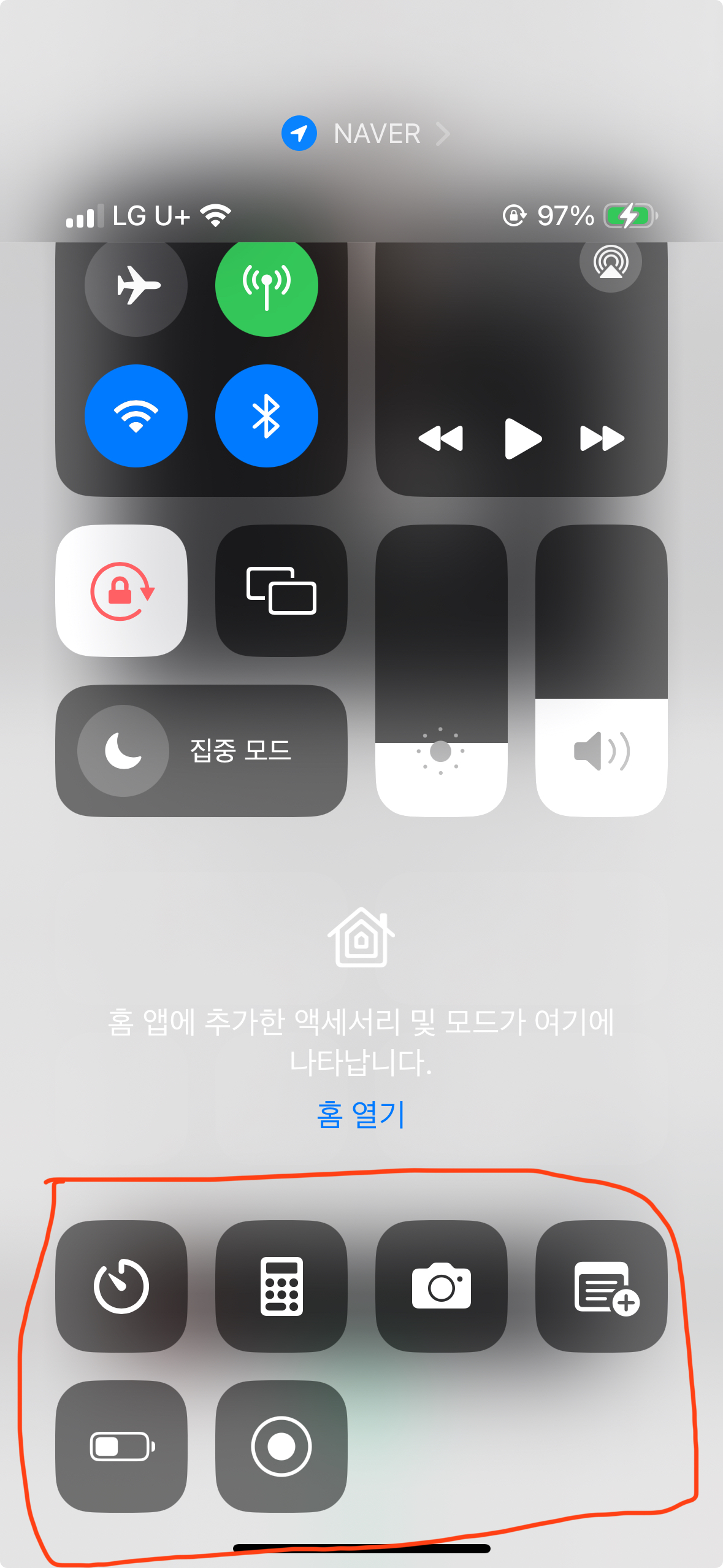
위에 표시한 부분을 아이폰에서는 제어센터라고 부르는데요. 이 부분에 자주 쓰는 기능을 추가하면 앱을 사용할 때 빠르게 이동할 수 있어서 편리합니다. 저는 타이머, 계산기, 메모 그리고 저전력 모드를 추가했습니다. 이렇게 자주 쓰는 앱들을 제어센터에 배치하니까 손이 덜 가서 편합니다.
제어센터를 편집하는 방법은 설정-제어센터 이렇게 들어간 후 자신이 잘 쓰는 기능을 추가하고 잘 안 쓰는 기능은 제거하면 됩니다. 제어센터에 넣을 수 있는 기능은 타이머, 계산기, 카메라, 메모, 저전력 모드, 화면 기록, 다크 모드, 듣기 지원, 빠른 메모, 사용법 유도, 소리 인식, 손쉬운 사용 단축키, 손전등, 스톱워치, 알람, 음성 메모, 음악 인식, 지갑, 코드 스캐너, 텍스트 크기, 홈, 확대기, APPLE TV 리모컨이 있습니다. 위에 기능 중 자주 쓰는 기능을 제어센터에 넣어보세요.
아이폰 다크모드 설정하기
밤에 핸드폰을 할 때 다크모드가 아니면 눈이 굉장히 빨리 피로해지는데요. 이 다크모드를 설정하는 방법을 알려드리겠습니다.

다크 모드를 설정하려면 설정-디스플레이 및 밝기에 들어가신 후 라이트 모드와 다크 모드 중 다크 모드를 선택하시면 됩니다. 다크 모드로 설정할 경우 배터리도 아낄 수 있다는 장점이 있기 때문에 배터리가 빨리 닳으시는 분들도 다크 모드로 설정하는 것을 추천해 드립니다.
아이폰 긴급재난문자 안전안내문자 끄기
아이폰으로 긴급재난문자와 안전안내문자가 엄청 큰 소리와 함께 와서 잠에서 깬 경우가 많이 계실 것 같습니다. 긴급재난문자의 경우 굉장히 필요한 기능이지만 안전안내문자의 경우 별로 긴급하지 않은 상황에도 큰 소리로 알람이 오는 경우가 있는데요. 긴급재난문자와 안전안내문자를 끄는 방법을 알려드리겠습니다.
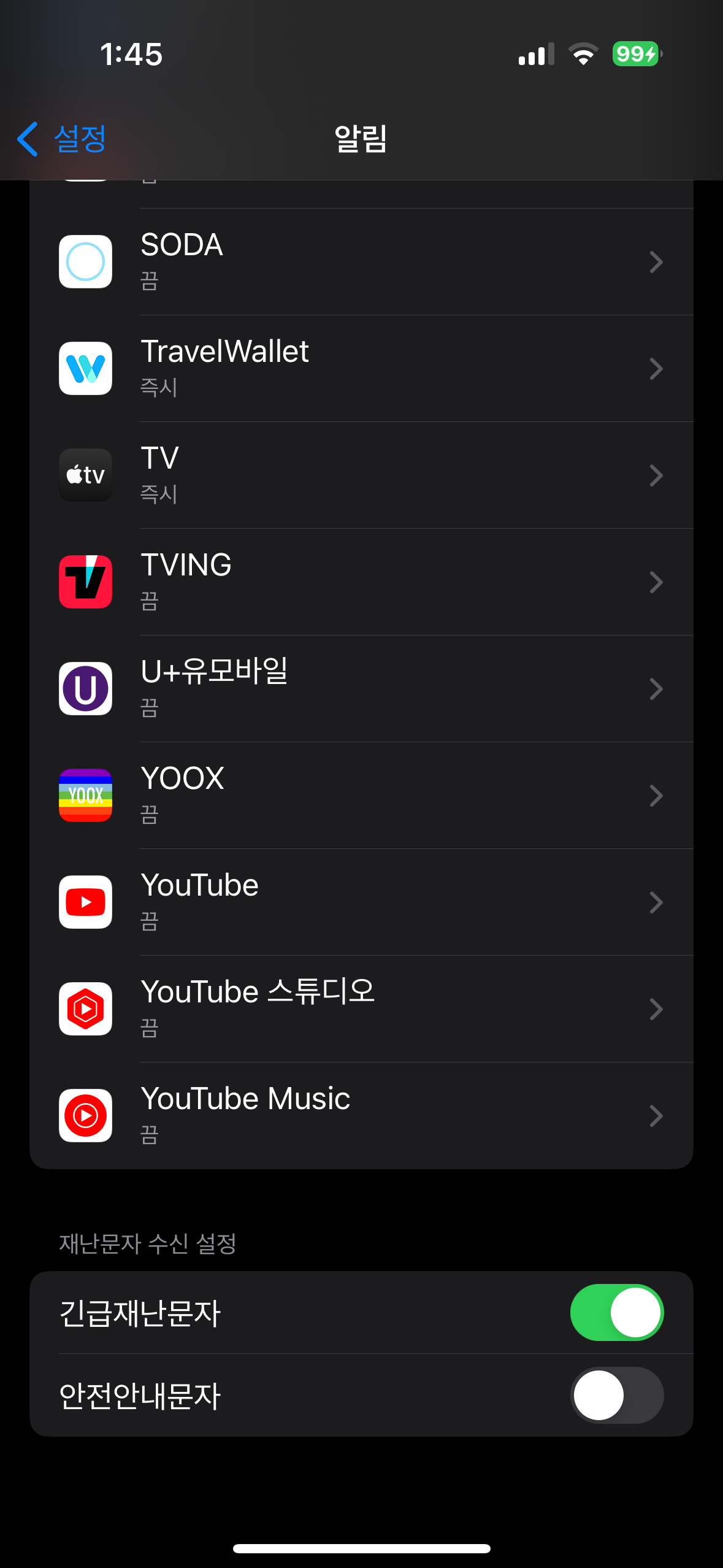
아이폰에서 설정-알림으로 들어오신 후 맨 밑까지 내리면 재난문자 수신 설정을 할 수 있습니다. 저는 긴급재난문자는 켜두고 안전안내문자만 꺼놨습니다. 혹시 모를 상황에 대비하여 긴급재난문자는 켜놓는 것을 추천해 드립니다.
아이폰 암호 설정
마지막으로 암호 설정하는 방법을 알려드리겠습니다. 아이폰은 암호를 설정할 때 기본으로 되어 있는 자릿수가 6자리라 매번 굉장히 귀찮았는데요. 암호를 4자리로 변경할 수 있는 방법을 알려드리겠습니다.
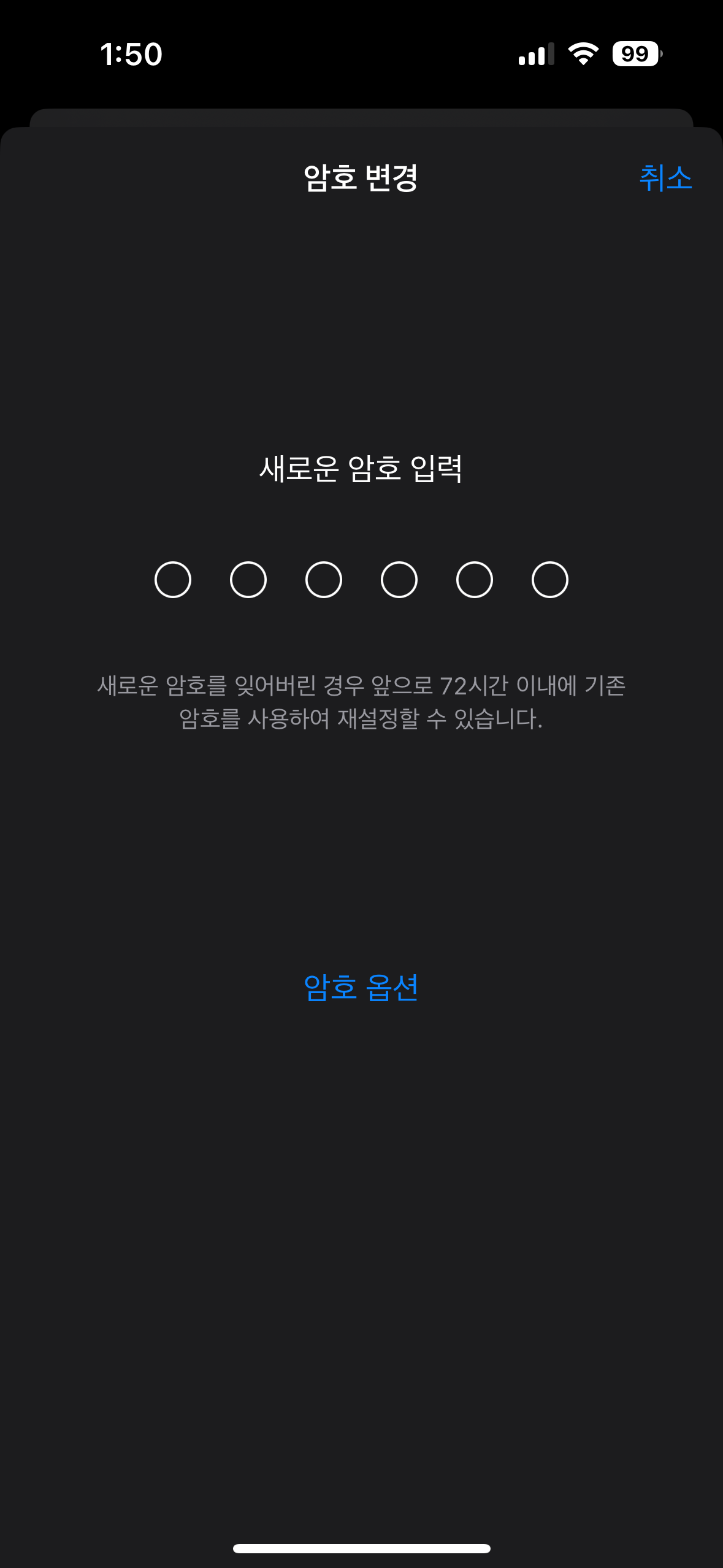
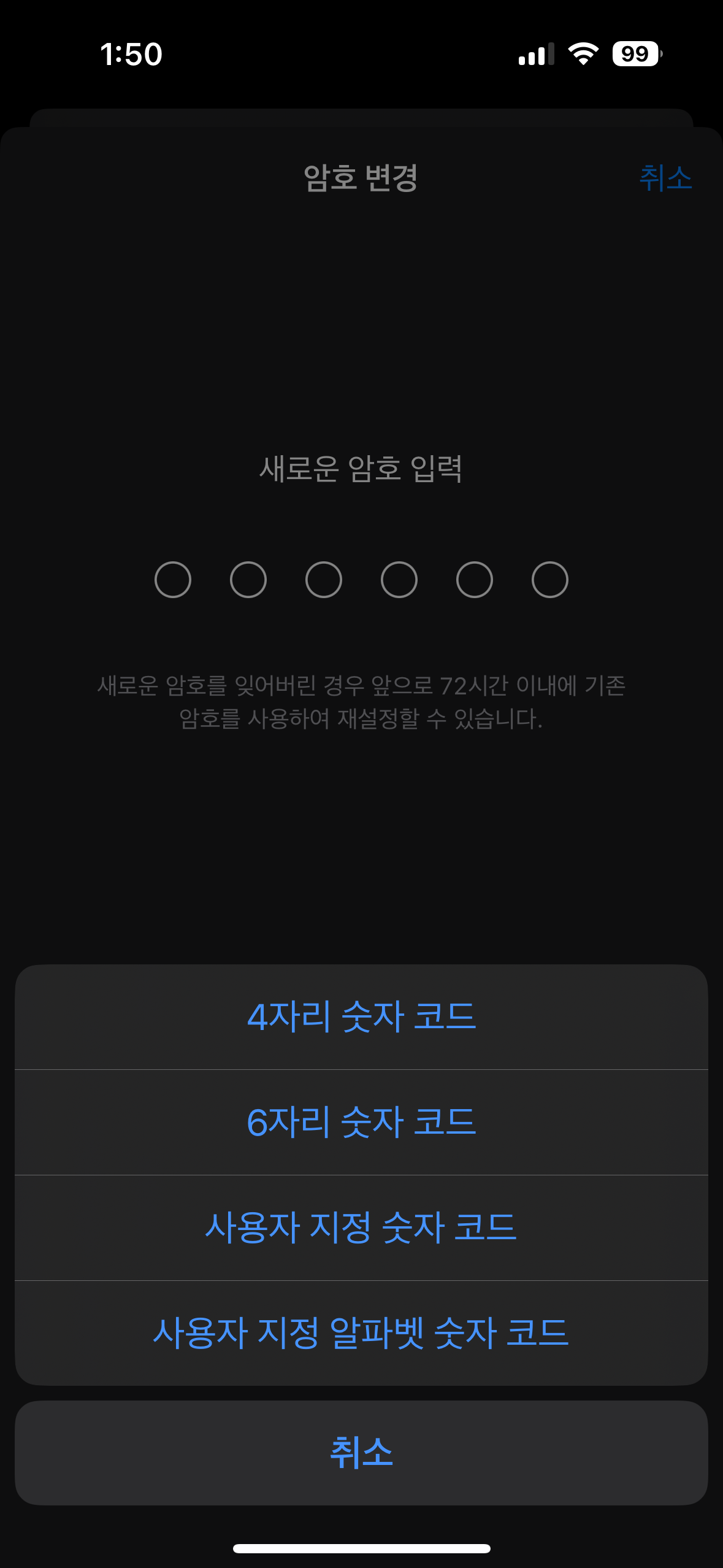
설정-Face ID 및 암호로 들어간 후 암호 변경을 누르고 밑에 있는 암호 옵션을 누릅니다. 그러면 4가지 종류의 코드가 나오는데 이때 4자리 숫자 코드를 누르면 완료됩니다.
이상으로 아이폰 초기 설정 방법에 대해 정리를 마치겠습니다.